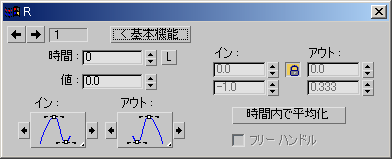カラー RGB コントローラは、色の RGB 成分を 3 つのトラックに分解します。このコントローラはカラー トラックに使用します。既定値では、各トラックにはベジェ実数コントローラが割り当てられています。ベジェ実数コントローラは単一パラメータのコントローラです。
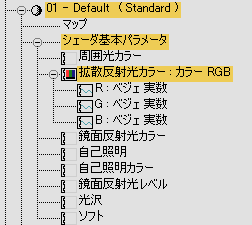
注: カラー RGB コントローラと Point3 XYZ コントローラは、各コントローラを割り当てたトラックのラベルがそれぞれ[RGB]および[XYZ]となる点を除けば、機能は同一です。Point3 XYZ コントローラは、ノイズ強度や[FFD]モディファイヤなどの機能に使用できます。
手順
例: レンダリングされるアニメーションのバックグラウンド カラーをアニメートするには:
- [トラック ビュー - カーブ エディタ](Track View - Curve Editor)を開きます。
- [トラック ビュー](Track View)階層で、環境トラックを展開し、[バックグラウンド カラー](Background Color)をハイライト表示します。
- トラック ビューのツールバーで
 ([キーを追加](Add Keys))をクリックします。
([キーを追加](Add Keys))をクリックします。 - フレーム 0、50、100 に、破線(値は 0)に沿ってキーを 3 つ追加します。
これを行うのは、トラックが既定のコントローラ(ベジェ カラー)に割り当てられているが、コントローラを変更する前にアニメーション データを含める必要があるためです。
- 真ん中のキーを右クリックして[バックグラウンド カラー](Background Color)ダイアログ ボックスを開きます。 RGB キーの値を、それぞれ 0、400、0 に変更します。
- [トラック ビュー](Track View)の[編集](Edit)メニューから、[コントローラ](Controller)
 [割り当て](Assign)を選択し、[カラー RGB](Color RGB)コントローラを選択します。
[割り当て](Assign)を選択し、[カラー RGB](Color RGB)コントローラを選択します。 - [バックグラウンド カラー](Background Color)トラックを展開します。
3 つすべてを連結した 1 つのトラックではなく、別々の RGB トラックになります。
バックグラウンド カラーの変化を確認するには、変更したキーと同じフレームにタイム スライダを移動し、シーンをレンダリングします。色の変化をアニメーションで確認するには、アニメーションをレンダリングしてください。
キーには 255 を超える値も設定できますが、そのような値は 255 として処理されます。